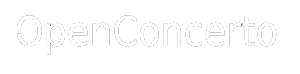1) Télécharger l'installateur de la version 9.5 pour Windows 64-bit (ou 32-bit) depuis cette page : http://www.enterprisedb.com/products-se ... ad#windows
2) Installer PostgreSQL
3) Créer la variable d'environnement PGDATA
pointant vers C:\Program Files\PostgreSQL\9.5\data
Fermer puis rouvrir la session utilisateur pour prendre en compte cette variable d'environnement.
4) Vérifier que dans C:\Program Files\PostgreSQL\9.5\data\postgresql.conf, les lignes suivantes ne soient pas en commentaire:
Code : Tout sélectionner
listen_addresses = '*'
(On peut probablement aussi mettre localhost à la place de * si le client et le serveur sont sur le même poste.)
port = 54325) Inscrire ceci dans C:\Program Files\PostgreSQL\9.5\data\\pg_hba.conf
Code : Tout sélectionner
host all all 127.0.0.1/24 md5Code : Tout sélectionner
cd C:\
cd "Program Files"
cd PostgreSQL
cd 9.5
cd bin
psql -U postgres
7) Une la console psql active, passer la commande
Code : Tout sélectionner
CREATE USER "openconcerto" UNENCRYPTED PASSWORD 'openconcerto';Code : Tout sélectionner
CREATE DATABASE "OpenConcerto" OWNER "openconcerto";
GRANT ALL PRIVILEGES ON DATABASE "OpenConcerto" to "openconcerto";--> Voir le 2ème et le 3ème message de ce fil de discussion.
10) Installation d'OpenConcerto sur le ou les postes clients
11) Lancer OpenConcerto. L'outil de configuration s'ouvrira la première fois.
Si nécessaire d'y réaccéder, il s'agit du fichier
Code : Tout sélectionner
C:\Program Files (x86)\OpenConcerto\OpenConcerto-Configuration.exeCode : Tout sélectionner
C:\Utilisateurs\<nom de l'utilisateur>\.OpenConcerto\main.propertiesCode : Tout sélectionner
#OpenConcerto
#Sat Feb 06 19:38:52 CET 2016
systemRoot=OpenConcerto
server.ip=127.0.0.1\:5432
customer=Gestion_Default
server.driver=postgresql